- Autore Abigail Brown [email protected].
- Public 2023-12-17 06:52.
- Ultima modifica 2025-01-24 12:14.
Cosa sapere
- Fai clic sul pulsante del menu in alto a sinistra e scegli Drive > Trash.
- Per recuperare un documento eliminato, fai clic con il pulsante destro del mouse e scegli Ripristina.
- Per eliminare definitivamente tutto quello che contiene, scegli Svuota cestino e conferma con CANCELLA PER SEMPRE.
Questo articolo spiega come accedere al Cestino in Google Docs per recuperare o eliminare definitivamente un documento. Puoi seguire questi passaggi da un computer o dall'app mobile di Google Documenti per iOS o Android.
Come accedere al Cestino di Google Documenti su un computer
Puoi recuperare i tuoi elementi cestinati sia da Google Docs che da Google Drive. Una volta che sei lì, puoi scegliere di svuotare la cartella o ripristinare i file da essa. Google elimina automaticamente i documenti dal cestino dopo 30 giorni.
Ecco come farlo da un computer.
-
Apri Google Drive. Se hai già aperto Google Documenti, puoi selezionare il pulsante del menu in alto a sinistra e scegliere Drive.

Image - Usa il menu a sinistra per selezionare Trash.
-
Ora puoi scegliere cosa fare:
Per eliminare definitivamente tutto quello che contiene, scegli Svuota cestino all'estrema destra e conferma con DELETE FOREVER.

Image Per recuperare un documento eliminato, fai clic con il pulsante destro del mouse e scegli Ripristina. Puoi selezionarne più di uno contemporaneamente tenendo premuto Ctrl in Windows o Command in macOS mentre fai la tua selezione.

Image Se non riesci a trovare il documento che desideri ripristinare, potrebbe non essere stato effettivamente eliminato. Consulta la sezione in fondo a questa pagina per un aiuto.
Accesso al Cestino nell'app Google Documenti per dispositivi mobili
Le cose funzionano in modo leggermente diverso nell'app mobile. Puoi accedere al cestino per eliminare in modo permanente singoli documenti o eliminarli per impedire l'eliminazione automatica, ma non puoi svuotare l'intera cartella in una volta (a meno che tu non stia utilizzando Google Drive su iPhone o iPad; vedi sotto per quelle indicazioni).
- Con l'app Google Documenti aperta, tocca il menu in alto a sinistra.
-
Scegli Cestino.
Potresti notare che, a differenza della versione desktop, qui troverai solo i tuoi documenti eliminati. Se stai cercando altri tipi di file, ripeti questi primi due passaggi nell'app Google Drive.
-
Che tu stia eliminando definitivamente il file o rimuovendolo dal cestino, usa il piccolo pulsante del menu accanto al documento per selezionare Elimina per sempre o Ripristina.

Image
Svuota il cestino su Google Docs per IOS
Gli utenti iPhone e iPad possono rimuovere tutti gli elementi dal cestino in una volta sola, ma è necessaria l'app Google Drive.
- Tocca il pulsante del menu a tre righe in alto a sinistra e quindi seleziona Cestino.
- Se sei certo di voler rimuovere tutto nella cartella, inclusi documenti, presentazioni, fogli di calcolo, moduli e altro, seleziona il pulsante del menu con tre punti in alto a destra.
-
Seleziona Svuota cestino e poi conferma con Elimina per sempre.

Image
I tuoi documenti Google sono davvero finiti?
Quando elimini qualcosa da Google Docs, hai solo pochi secondi per annullarlo e rimettere il file dov'era. Anche se l'annullamento ha un breve limite di tempo, puoi comunque recuperare il file.
Annullare l'eliminazione è facile e hai 30 giorni per farlo, con un problema: non puoi utilizzare Google Docs per ripristinarlo, almeno non se sei su un computer.
Se hai eliminato un documento dalla cartella del cestino, ci sono buone probabilità che tu non possa recuperarlo. Potresti provare a comunicare con Google in merito, ma probabilmente non possono aiutarti a recuperare un file eliminato definitivamente.
Tuttavia, sei davvero sicuro che sia stato cancellato? Se stai tentando di ripristinare un file che non riesci a trovare, ma non è nella cartella cestino, potresti averlo smarrito. È facile compilare decine di cartelle e centinaia di file nel tempo, una ricetta perfetta per perdere le cose.
La prima cosa da fare è controllare l'attività recente. Utilizza il piccolo pulsante (i) in alto a destra per aprire un riquadro dei dettagli nel tuo account Google Drive. Nella scheda Attività c'è un elenco di tutto ciò che è accaduto sul tuo account. Questo è un ottimo modo per trovare qualcosa che è stato spostato di recente ma non eliminato; vedere dove lo metti è facile come selezionare la lente d'ingrandimento.
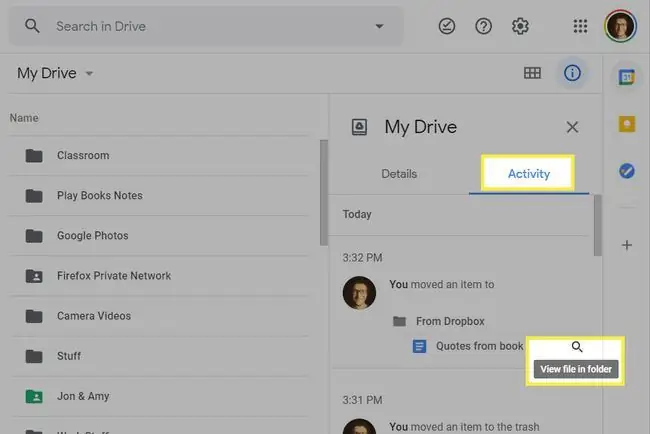
Come cercare nei tuoi documenti Google
È possibile che il file sia stato modificato l'ultima volta molto tempo fa, quindi non verrà visualizzato nelle attività recenti, ma puoi comunque cercarlo. Apri la sezione Il mio Drive del tuo account e usa la barra di ricerca in alto per cercare ciò che hai perso.
Se selezioni la freccia accanto alla casella di ricerca, puoi utilizzare diversi filtri avanzati per restringere i risultati, se necessario, come cercare solo i documenti, basta documenti condivisi, file con parole specifiche, ecc.






